
Y cuando digo «otro punto», me refiero a la teoría. Los paquetes Snap, en teoría, ofrecen muchas bondades que no nos ofrecen los paquetes DEB o versinoes APT de un software, entre las que están que incluyen software principal y dependencias en un mismo paquete. De momento se queda en teoría lo de las actualizaciones instantáneas en segundo plano, aunque sabemos que todo esto mejorará en el futuro. Lo que parece que pasa de la teoría a la práctica son las instalaciones paralelas.
¿Qué son las instalaciones paralelas? Se trata de poder instalar dos versiones del mismo paquete en el mismo equipo, siendo uno totalmente independiente del otro. Snapcraft publicó ayer una entrada en su blog explicando cómo funcionan las instalaciones paralelas, algo que pasa por habilitar la función y, posteriormente, realizar varias instalaciones de un mismo paquete. A continuación os explicamos todo lo que hay que saber para que podáis, por ejemplo, probar VLC 4 beta y el actual VLC 3.0.6 en sus versiones Snap.
Las instalaciones paralelas nos permiten probar software beta sin correr ningún riesgo
Lo primero que tendremos que hacer es activar la función con el siguiente comando:
snap set system experimental.parallel-instances=true
Una vez activada la función, empezaremos a instalar el software. Hay que tener en cuenta cómo hacerlo, puesto que hay que darle un identificador único a cada Snap para poder distinguirlos de otros. Este identificador constará de una línea alfanumérica de hasta 10 caracteres y que se añaden al nombre del Snap tras un guión bajo. El ejemplo que vemos en snapcraft.io nos permitirá instalar varias versiones de GIMP, siendo el comando de la primera algo como:
sudo snap install gimp_primera
El paquete «gimp_primera» no existe, pero snapd es capaz de entender que se trata de una instalación separada de un paquete que sí existe.
Un ejemplo más claro
Otro ejemplo más claro es el de VLC. Si abrimos un terminal y escribimos «snap info vlc» veremos lo siguiente:
name: vlc
summary: The ultimate media player
publisher: VideoLAN✓
contact: https://www.videolan.org/support/
license: GPL-2.0+
description: |
VLC is the VideoLAN project’s media player.Completely open source and privacy-friendly, it plays every multimedia file and streams.
It notably plays MKV, MP4, MPEG, MPEG-2, MPEG-4, DivX, MOV, WMV, QuickTime, WebM, FLAC, MP3,
Ogg/Vorbis files, BluRays, DVDs, VCDs, podcasts, and multimedia streams from various network
sources. It supports subtitles, closed captions and is translated in numerous languages.
snap-id: RT9mcUhVsRYrDLG8qnvGiy26NKvv6Qkd
channels:
stable: 3.0.7 2019-06-07 (1049) 212MB –
candidate: 3.0.7 2019-06-07 (1049) 212MB –
beta: 3.0.7.1-1-6-gdedb3bd 2019-06-21 (1074) 212MB –
edge: 4.0.0-dev-8388-gb425adb06c 2019-06-18 (1070) 329MB –
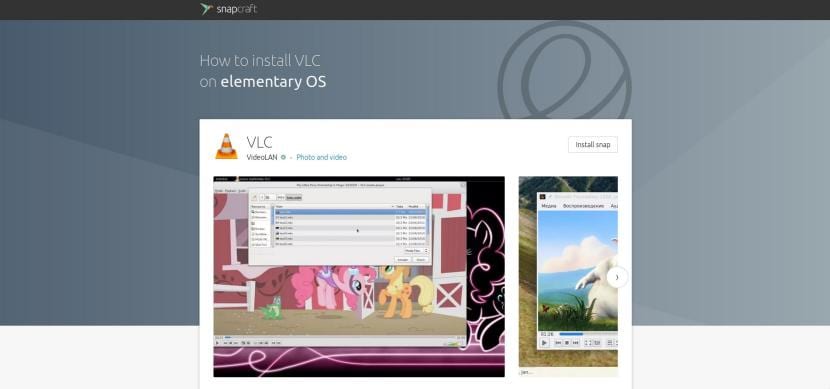
Lo que nos interesa está en las últimas líneas, debajo de «channels»: tenemos la versión «estable», la «candidate» (que ahora mismo coincide con la estable), la «beta» y la «edge». Si queremos probar la versión de VLC que añadirá un cambio radical a su imagen tenemos que elegir la «edge». Para instalarla, escribiremos lo siguiente en el terminal:
sudo snap install –edge vlc_segunda
Del comando anterior, podemos cambiar «segunda» por lo que mejor nos venga, no es nada importante. Se recomienda usar siempre palabras sencillas, es buena idea usar las mismas, por si luego queremos desinstalar una de ellas. Si usamos «_primera», «_segunda», etc, para eliminar una versión en concreto escribiremos lo siguiente:
sudo snap remove vlc_segunda
En el comando anterior, «vlc» es el programa y «_segunda» es la instancia que queremos borrar.
El sentido de las instalaciones paralelas
Lógicamente, todo esto tiene que tener un sentido. El sentido de las instalaciones paralelas lo tenemos en las pruebas. Los mejores ejemplos los tenemos en software como VLC 4 que llegará con un cambio radical de imagen, o bien si eres desarrollador y quieres probar un software para ver cómo funciona. No tiene sentido si, por ejemplo, estamos usando la versión APT de VLC, puesto que podemos instalar directamente VLC 4 (o cualquier otro paquete Snap) en su versión beta. Tampoco es necesario si queremos probar Firefox +67, puesto que Mozilla nos permite realizar varias instalaciones independientes de su navegador desde esa versión.
¿Has realizado alguna instalación paralela de paquetes Snap?
NOTA: Editados los comandos para evitar un fallo que hace que los guiones bajos desaparezcan
De las tres versiones que hay para instalar o usar aplicaciones sin problemas de dependencias bajo mi punto de vista snap es la peor opción, mucho más eficaces son appimage y Flatpak que incluso permiten configuraciones personalizadas. Con appimage y flatpak no suelo tener problemas, con snap los he tenido y su lentitud es muy frustrante, y esto de que cree unidades virtuales de solo lectura tampoco me gusta.
Por ejemplo instalé Audacity en snap y no me reconoce los efectos que tengo instalados en el sistema, digo haré un enlace simbólico en las capetas donde se instala y no me deja porque son de sólo lectura y la solución me pareció muy engorrosa y una perdida de tiempo, por lo que para mí snap siempre es la última opción. De hecho actualmente lo desinstalé de mi sistema.